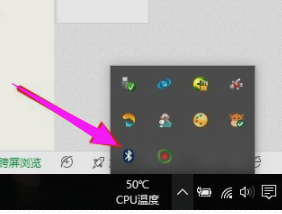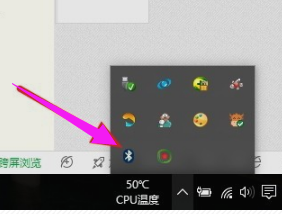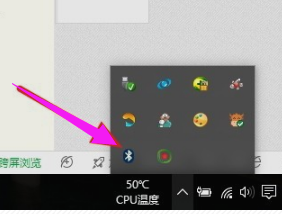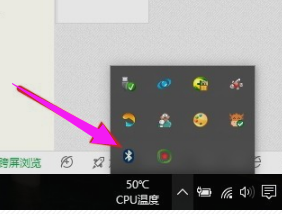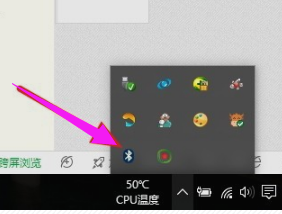微软笔记本鼠标怎么连接电脑 笔记本连接鼠标步骤
微软笔记本的鼠标连接方式相对简单,只需要按照以下步骤进行操作即可轻松连接,确保你的笔记本电脑已经打开并且处于待机状态,然后打开笔记本电脑上的蓝牙功能。接着打开鼠标的电源开关,并按住鼠标上的配对键。在笔记本电脑上搜索附近的蓝牙设备,找到鼠标并点击配对。稍等片刻连接成功后,就可以开始使用鼠标了。这些简单的步骤能够帮助你快速连接微软笔记本和鼠标,让你的使用体验更加便捷和舒适。
具体方法:
1.首先如果大家的鼠标是USB接口的有线鼠标的话,打开电脑后直接将USB插头插入插孔中即可使用。

2.如果是无线鼠标,首先要将无线鼠标的接收器插在电脑的USB接口上。不同品牌类型的接收器外观有所不同,但都有USB接口,都会在包装盒里找到。

3.安装好接收器后,再将无线鼠标的开关打开。一般开关在鼠标的底部,上面写着 ON/OFF,确认是处在打开状态,也就是ON的一面。

4.看一下鼠标有没有电。如果是用电池的鼠标,需要安装好相应型号的电池;如果是充电鼠标应提前充电,确保鼠标的正常使用。

5.如果是蓝牙鼠标的话,是没有接收器这个东西的。需要我们打开自己的笔记本电脑,进行蓝牙的连接设置。
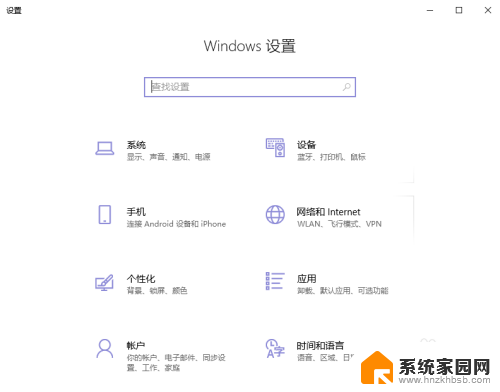
6.首先要将蓝牙鼠标的开关打开。一般开关在鼠标的底部,上面写着 ON/OFF,确认是处在打开状态,也就是ON的一面,这与含接收器的无线鼠标基本上是一样的。

7.然后打开自己的笔记本电脑,将蓝牙的开关打开。搜索并匹配自己的鼠标,进行配对后,即可将鼠标连接到笔记本上,然后就可以正常使用啦。
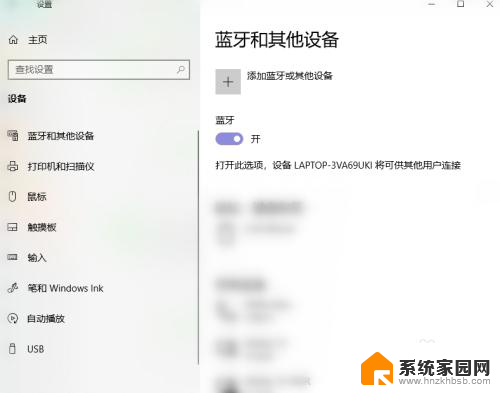
以上就是微软笔记本鼠标如何连接电脑的全部内容,如果遇到这种情况,你可以根据以上步骤解决,非常简单和快速。